Pagefile.sys は巨大です: 削除またはサイズ変更する方法
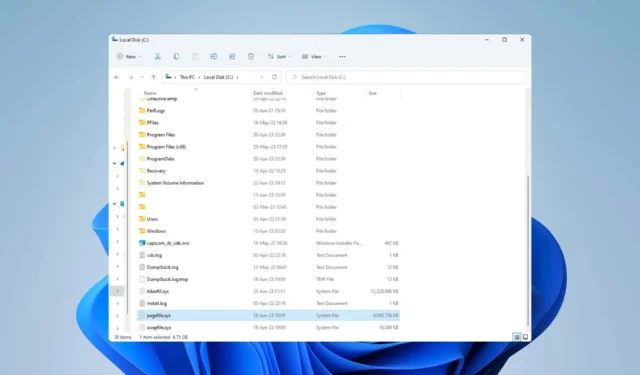
システム ドライブの空き容量が不足している場合は、巨大な pagefile.sys がその背後にある可能性があります。ページング ファイルは仮想メモリとして使用され、OS の不可欠な部分として使用されます。
ただし、場合によっては、かなりの量のディスク領域を占有することがあります。今日は、pagefile.sys のサイズについて何ができるか、また PC 上の貴重な記憶域を解放する方法を学びます。
私のコンピュータには pagefile.sys が必要ですか?
それに答えるには、まず OS におけるその役割を理解する必要があります。使用可能な RAM が不十分であるとコンピューターが判断すると、ページング ファイルがステップアップし、最近使用されていないデータの一時ストレージとして機能します。
これにより、他のより重要なプログラムのために RAM が解放されます。つまり、物理メモリが大量に使用されている場合でも、コンピュータがスムーズに動作し、システムのクラッシュを防ぐのに役立ちます。
ページング ファイルは、RAM へのバックアップとしても機能します。後者はデータを一時的にのみ保持し、PC の電源がオフになるか電力不足が発生すると自動的にリセットされます。
対照的に、pagefile.sys はコンピューターの状態に関する情報をより長期間保存するため、クラッシュや停電の後でもアクセスできるようになります。
次の場合、pagefile.sys ファイルが大きくなりすぎる可能性があります。
- 要求の高いアプリケーションを実行する: これが発生すると、システムは増加する要求に対応するために追加の仮想メモリを割り当てる必要があります。
- ディスク容量が不足している: Windows では、空き容量の不足を補うためにページング ファイルのサイズを増やすことができます。pagefile.sys が大きいと、PC のパフォーマンスが向上します。したがって、巨大な pagefile.sys を処理する最善の方法は、追加の記憶域スペースに投資することです。
pagefile.sys を削除しても安全ですか?
サイズが大きいため、スペースを空けたい人にとってはターゲットになることがあります。ただし、pagefile.sys はシステムの動作にとって非常に重要であり、削除すると重大な結果が生じる可能性があります。
ページング ファイルを削除すると、一時メモリ ストレージと RAM バックアップも削除されます。これにより、PC の安定性が低下し、パフォーマンスが低下し、ソフトウェアやシステムが頻繁にクラッシュする可能性があります。自己責任で削除してください。
pagefile.sys の削除がおそらく安全である唯一のシナリオは、PC にはるかに大量の RAM (32GB 以上を考えてください) が搭載されている場合です。
ただし、ほとんどのユーザーはそうではないため、代わりにファイルのサイズを変更するか、RAM を追加することをお勧めします。どちらかといえば、仮想メモリを増やすことを検討する必要があります。
ページング ファイルを使用して何かを行う前に、まずページング ファイルを表示できるようにする必要があります。
pagefile.sys を表示するにはどうすればよいですか?
- Windows+を押してファイル エクスプローラーEを起動します。
- [表示]タブをクリックし、[表示] をクリックして、[非表示のアイテム]ボックスをオンにします。
- 右側にある 3 つの縦の点をクリックし、[オプション]を開きます。
- [表示] タブに移動し、詳細設定で保護されたオペレーティング システム ファイルを非表示にする (推奨) のチェックを外します。
- 警告メッセージが表示されます。[はい]をクリックして確認します。
- 「OK」をクリックします。
これで、 pagefile.sys とそのプロパティを含む、PC 上のすべての隠しファイルを表示および管理できるようになります。
サイズ変更の部分に直接スキップすることをお勧めしますが、警告を無視して削除することに決めた場合は、以下でその方法を学ぶことができます。
巨大な pagefile.sys を修正するにはどうすればよいですか?
1.pagefile.sysを削除します。
- コンピュータ (デスクトップ上の [この PC] アイコン) を開き、何もない領域を右クリックして、 [プロパティ]を選択します。
- [システムの詳細設定]をクリックします。
- これにより、「システムのプロパティ」ウィンドウが表示されます。[詳細設定] タブで[パフォーマンス]セクションを見つけ、その[設定]を開きます。
- [詳細設定] タブに移動し、[仮想メモリ] セクションの[変更]をクリックします。
- [すべてのドライブのページング ファイル サイズを自動的に管理する] の横にあるボックスのチェックを外し、[ページング ファイルなし] オプションを有効にします。「設定」をクリックします。
- 「OK」をクリックして確認します。
- PC を再起動します。
pagefile.sys が巨大な場合でも、削除するのではなく、サイズを小さな値に変更してください。これにより、ディスク領域が解放され、重要な仮想メモリを保持できるようになります。減らすこともより安全な選択肢です。
2.pagefile.sysのサイズを変更する
- Windows +を押してS [スタート] メニューにアクセスし、「 View Advanced system settings 」と入力して開きます。
- 「詳細設定」タブに移動し、「パフォーマンス」セクションを見つけます。設定を開きます。
- [詳細]タブを開き、 [仮想メモリ] セクションを見つけて、[変更]をクリックします。
- [すべてのドライブのページング ファイル サイズを自動的に管理する] のチェックを外し、カスタム サイズを有効にします。初期サイズと最大サイズを選択し、「設定」をクリックします。
- [OK]をクリックして PC を再起動し、変更を有効にします。
通常、Windows はページング ファイルのサイズを管理します。何を配置すればよいか迷っている場合は、この経験則に従ってください。ページング ファイルは、インストールされている RAM の量の 1.5 倍から 3 倍にする必要があります。
この方法では、必要に応じて RAM 全体に適合するのに十分な大きさでありながら、ディスク領域を大幅に占有しない程度に小さくなります。ページング ファイルのサイズを減らしたり、ページング ファイルを完全に削除しても、メモリ リークは解決しないことに注意してください。
そして、それができました!これで、pagefile.sys が巨大になったときに何をすべきかわかりました。
ストレージ容量不足の問題は解決できましたか? コメントや質問を以下のセクションに残してください。



コメントを残す